

下面开始介绍Outlook Express 6 POP3/IMAP 协议设置方法。
1.打开 Outlook Express 客户端,单击导航中 工具 > 账户 > 添加 > 邮件 ,进入设置页面。
如下图:

2.填写账户信息。


3.选择使用 POP3 协议或 IMAP 协议。
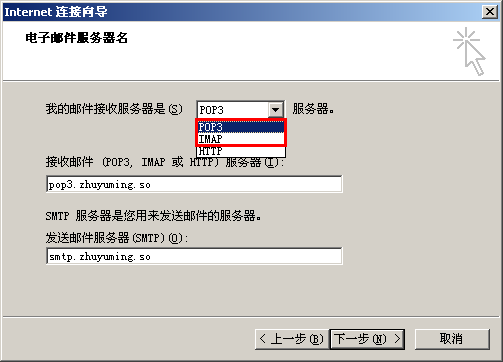
下面以设置 POP3 协议为例,如需设置 IMAP 协议请参考以下接收和发送服务器地址。
POP3 协议设置
接收邮件服务器:pop3.mxhichina.com或pop3.您的域名,端口110
发送邮件服务器:smtp.mxhichina.com或smtp.您的域名,端口25
IMAP 协议设置
接收邮件服务器:imap.mxhichina.com或imap.您的域名,端口143
发送邮件服务器:smtp.mxhichina.com或smtp.您的域名,端口25
注:IMAP 协议接收邮件服务器,建议填写imap.mxhichina.com
推荐您使用 SSL 加密连接,更加安全,使用时请注意加密端口465、995、993是否已在您的本地电脑和网络中开放。
4.填写邮箱 email 地址及邮箱密码。注意, 账户名 处需填写完整的 email 地址。
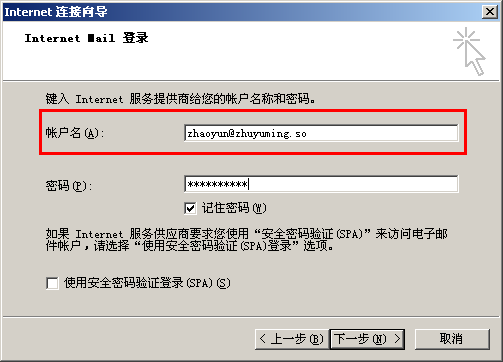
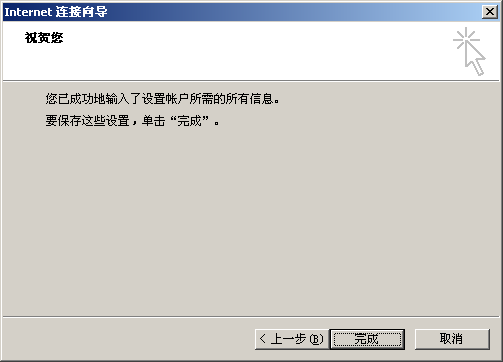
5.再次单击导航中 工具 > 账户 ,选择已建立的邮件账户,单击 属性 。如下图:

6.选择 服务器 ,勾选 我的服务器要求身份验证 。
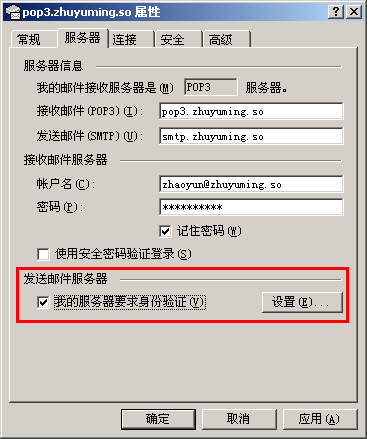
选择 高级 ,可以再次核对发送和接收邮件服务器端口号。
POP3 协议端口110、IMAP协议端口143。
SMTP 服务器端口25。
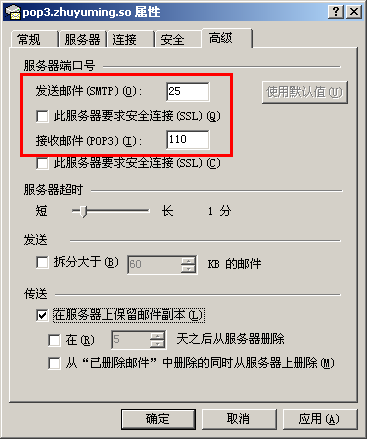
7.单击上图确定后,邮箱设置完成。开始收发邮件!
